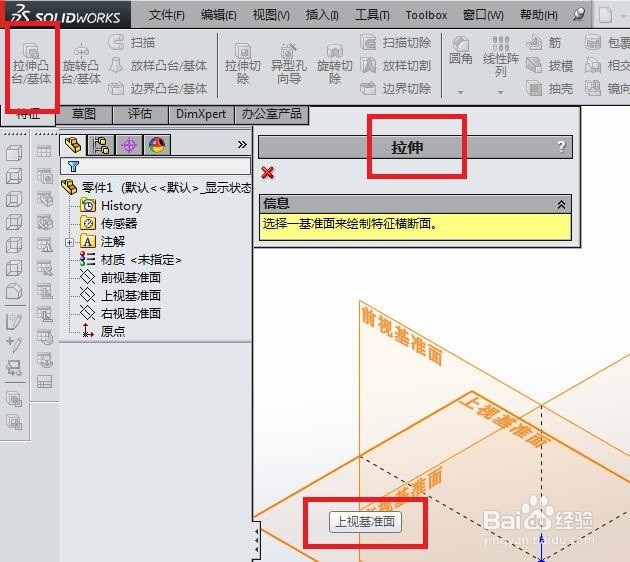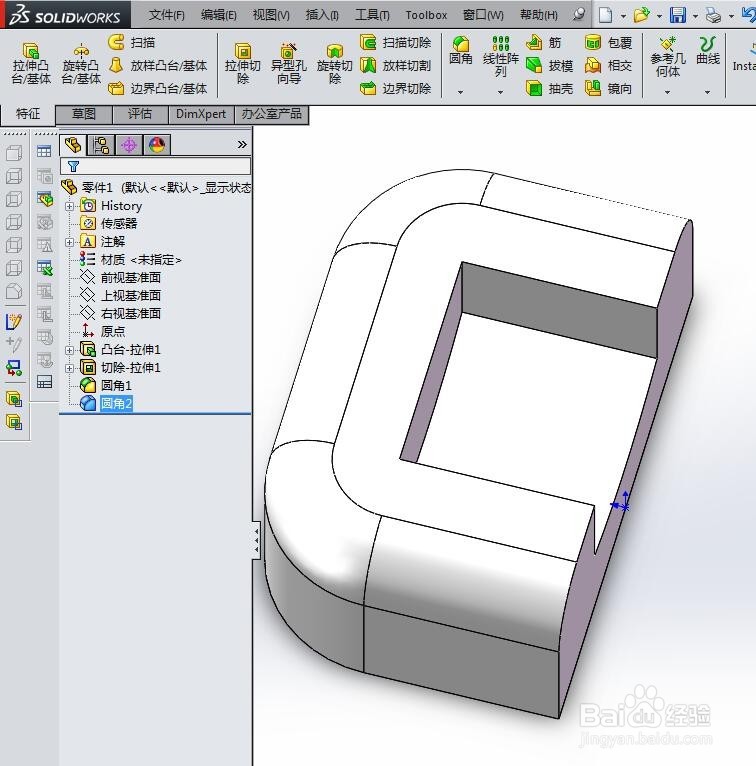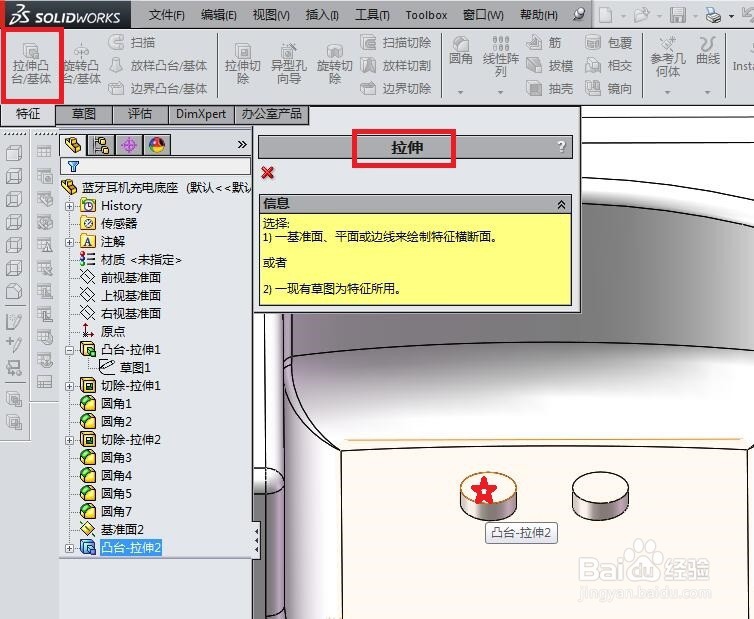1、如下图所示,打开SolidWorks软件,新建一个空白的零件文件。
2、拉伸一个长方体。首先如下第一幅图所示,1)点击工具栏中的“拉伸凸台/基体”图标,2)点击“上视基准面”。然后如下第二橛载醑砘幅图所示,1)点击工具栏中的“矩形”图标,在草图区域画一个矩形,2)点击工具栏中的“智能尺寸”,按照下图标注尺寸,3)点击“退出草图”。最后如下第三幅图所示,输入拉伸距离12,点击对话框左上角的√,完成长方体的创建。
3、创建中间的槽。具体:首先如下第一幅图所示,1)点击工具栏中的“拉伸切除”图标,2)点击实体中红色四角星所在的平面为草图平面。然后如下第二幅图所示,进入到草图状态,先画一个矩形,进行尺寸标注约束,然后将矩形下边线设置成构造线,然后照着下边线画一个圆弧,圆弧向下凸出,然后“完成草图”。最后如下第三幅图所示,输入距离12,打√。完成中间槽的部分创建。
4、如下图所示,进行倒圆角操作,点击工具栏中的“圆角”图标,设置适当圆角半径,参照下图效果进行倒圆。
5、继续中间槽的编辑。首先如下第一幅图所示,1)点击工具栏中“拉伸切除”图标,2)选探怙鲔译择红色四角星所在的平面为草图平面。然后如下第二幅图所示,1)点击工具楷苷哲檄栏中的“转换实体引用”图标,将红色框选中的那条竖直线段显示出来,2)点击工具栏中的“圆弧”图标,就着刚刚显示出的实线画一个适当的圆弧,3)点击“退出草图”。最后如下地三幅图所示,拉伸方向1设置为“成形到一面”,面则选择下图中红色的曲面,最后点击对话框左上角的√。
6、如下图所示,继续进行倒圆角操作,将除底面边线之外的所有没有倒圆角的边线全部倒圆角,圆角半径看着给。
7、如下图所示,创建一个基准面,为后面的铜柱子的创建提供一个基准面,基准面过两条边线,具体见下图。
8、创建铜柱子的底部。具体:首先如下第一幅图所示,执行【拉伸凸台/基体——刚刚创建的基准面】。然后如下第二橛载醑砘幅图所示,画两个圆,分别标注它们的直径和距离坐标原点的尺寸,之后别忘了“退出草图”。最后如下第三幅图所示,拉伸反向1设置为“成形到一面”,然后选择下图中那个红色的曲面,然后就打√,完成铜柱子底部的创建。
9、创建铜柱子中间部位。首先如下第一幅图所示,1)点击工具栏中的“拉伸凸台/基体”图标,2)点击红色五角星所在的实体平面。然后如下第二幅图所示,进入到草图环境,画两个圆,具体圆请看下图,画完之后点击“退出草图”。最后如下第三幅图所示,向上拉伸4mm。到这里,铜柱子的中间部分就早好了。
10、创建圆柱子的顶部。首先如下第一幅图所示,执行【插入——特征——圆顶】,激活“圆顶”命令。然后如下第二幅图所示,“圆顶”对话框中设置参数:面选择圆柱顶面,数值合适就好,笔者输入0.5,点击√,完成一个圆顶的创建。最后如下第三幅图所示,重复第一幅图和第二幅图的操作,创建另一个圆顶。
11、创建USB接头的长方体。具体:首先如下第一幅图所示,1)点击工具栏中的“拉伸凸台/基体”图标,2)点击红色六角星所在的实体平面。然后如下第二幅图所示,进入到草图环境,画一个矩形,用“智能尺寸”进行标注约束,“退出草图”。最后如下第三幅图所示,拉伸13。
12、拉伸切除操作。首先如下第一幅图所示,1)点击“拉伸切除”图标,2)点击红色四角星所在的实体平面。然后如下第二幅图所示,进入到草图环境,1)点击“等距实体”,2)点击实体的四条边线3)向内偏移0.1,4)“退出草图”最后如下第三幅图所示,向内偏移10mm切除。
13、创建USB内部。首先如下第一幅图所示,1)点击“拉伸凸台/基体”图标,2)点击红色框选所在的平面为草图平面。然后如下第二幅图所示,进入到草图环境,画一个矩形,“退出草图”。最后如下第三幅图所示,拉伸方式设置为等距,0.5,方向1 设定为9.5,并且不勾选“合并结果”。
14、创建并编辑草图。首先如下第一幅图所示,将其余的实体全部隐藏起来,只留下刚刚拉伸的长方体,执行【草图绘制——平面】。然后如下第二幅图所示,进入到草图环境,画四个矩形,并约束好,“退出草图”。
15、创建分割线。首先如下第一幅图所示,执行【插入——曲线——分割线】,然后如下第二幅图所示,默认类型“投影”,面选择下图中的蓝色平面,打√。
16、USB端创建开孔。首先如下第一幅图所示,点击工具栏中的“拉伸切除”图标,选择红色五角星所在的实体平面为草图平面。然后如下第二幅图所示,进入草图环境,画两个正方形,并标注尺寸,画好之后“退出草图”。
17、完成一闪所有操作,一个无线蓝牙耳机的充电底座就造好了,但是颜色很单调,如下两幅图所示,每一个地方都给它指定颜色,铜柱子就是黄铜,主体就是黑色塑料,经过上色之后,是不是更像了呢?